网上科普有关“android studio怎么做屏幕适配”话题很是火热,小编也是针对android studio怎么做屏幕适配寻找了一些与之相关的一些信息进行分析,如果能碰巧解决你现在面临的问题,希望能够帮助到您。
一、关于布局适配建议
1、不要使用绝对布局
2、尽量使用match_parent 而不是fill_parent 。
3、能够使用权重的地方尽量使用权重(android:layout_weight)
4、如果是纯色背景,尽量使用android的shape 自定义。
5、如果需要在特定分辨率下适配,可以在res目录上新建layout-HxW.xml的文件夹。比如要适配1080*1800的屏幕(魅族MX3采用此分辨率)则新建layout-1800x1080.xml的文件夹,然后在下面定义布局。Android系统会优先查找分辨率相同的布局,如果不存在则换使用默认的layout下的布局。
二、术语和概念
四种屏幕尺寸分类:: small, normal, large, and xlarge
四种密度分类: ldpi (low), mdpi (medium), hdpi (high), and xhdpi (extra high)
需要注意的是: xhdpi是从 Android 2.2 (API Level 8)才开始增加的分类.
xlarge是从Android 2.3 (API Level 9)才开始增加的分类.
DPI是“dot per inch”的缩写,每英寸像素数。
一般情况下的普通屏幕:ldpi是120,mdpi是160,hdpi是240,xhdpi是320。
三、如何做到自适应屏幕大小呢?
1)界面布局方面
需要根据物理尺寸的大小准备5套布局,layout(放一些通用布局xml文件,比如界面中顶部和底部的布局,不会随着屏幕大小变化,类似windos窗口的title bar),layout-small(屏幕尺寸小于3英寸左右的布局),layout-normal(屏幕尺寸小于4.5英寸左右),layout-large(4英寸-7英寸之间),layout-xlarge(7-10英寸之间)
2)资源方面
需要根据dpi值准备5套资源,drawable,drawalbe-ldpi,drawable-mdpi,drawable-hdpi,drawable-xhdpi
Android有个自动匹配机制去选择对应的布局和资源
四、两种获取屏幕分辨率信息的方法:
DisplayMetrics metrics = new DisplayMetrics();
Display display = activity.getWindowManager().getDefaultDisplay();
display.getMetrics(metrics);
//这里得到的像素值是设备独立像素dp
//DisplayMetrics metrics=activity.getResources().getDisplayMetrics(); 这样获得的参数信息不正确,不要使用这种方式。
不能使用android.content.res.Resources.getSystem().getDisplayMetrics()。这个得到的宽和高是空的。
android的ui布局有哪些
一、activity
1.一个activity就是一个类,继承activity;
2.需要复写onCreate()方法;
3.每一个activity都需要在AndroidMainfest.xml清单上进行配置;
4.为activity添加必要的控件。
二、布局
线性布局:LinearLayout
1.填满父空间:fill_parent、match_parent
2.文本多大空间就有多大:warp_content
3.文字对齐方式:gravity
4.占屏幕的比例:layout_weight="1" ?水平方向,则width=0,垂直方向,则height=0
5.一行显示,空间不够会省略:singleLine="ture"? false会换行
6.背景:background="#ffffff"
7.水平布局:orientation="horizontal"
垂直布局:orientation="vertivcal"
表格布局:TableLayout
1.内边距:padding
2.外边距:marginLeft\Start、Right\End、Top、Bottom
三、RelativeLayout相对布局
layout_above 将该控件的底部置于给定ID控件之上
layout_below 将该控件的顶部置于给定ID控件之下
layout_toLeftOf 将该控件的右边缘和给定ID控件的左边缘对齐
layout_toRightOf 将该控件的左边缘和给定ID控件的右边缘对齐
layout_alignBaseline 该控件的baseline和给定ID的控件的Baseline对齐
layout_alignBottom 该控件的底部边缘和给定ID的控件的底部边缘对齐
layout_alignLeft 该控件的左边缘和给定ID的控件的左边缘对齐
layout_alignRight 该控件的右边缘和给定ID的控件的右边缘对齐
layout_alignTop 该控件的顶部边缘和给定ID的控件的顶部边缘对齐
layout_alignparentBottom 如果该值为true,则该控件的底部和父控件的底部对齐layout_alignParentLeft 如果该值为true,则该控件的左边和父控件的左边对齐
layout_alignParentRight 如果该值为true,则该控件的右边和父控件的右边对齐
layout_alignParentTop 如果该值为true,则该控件的上边和父控件的上边对齐
layout_centerHorizontal 如果该值为true,则该控件将被置于水平方向的中央
layout_centerInParent 如果该值为true,则该控件将被置于父控件水平和垂直方向的中央
layout_centerVertival 如果该值为true,则该控件将被置于垂直方向的中央
四、一个Intent对象包含一组信息
1.Component name
2.Action
3.Data
4.Category
5.Extras
6.Flags
Intent intent = new Intent(this, SecondActivity.class);
startActivity(intent);? //startActivity方法
intent.putExtra("Key", "Value");? //键值对
intent = getIntent();
String value = intent.getStringExtra("Key"); //通过键提取数据
五、初级控件:EditText、TextView、Button
1.获取EditText的值
String value = EditText.getText().toString();
2.将值放到Intent对象中
Intent intent = new Intent();
intent.putExtra("one",value )
intent.setCalss(Activity.this, OtherActivity.class);
3.使用这个Intent对象来启动Otheractivity
Activity.this.startActivity(intent);
4.将监听器的对象绑定到按钮对象上
button.setOnclickListener(new Listener());
5.得到Intent对象当中的值
Intent intent = getIntent();
String value1 = intent.getStringExtra("one");
int value2 = Integer.parseInt(value);
六、其他初级控件使用
①ImageView
②RadioGroup和RadioButton
setOnCheckedChangeListener(new RadioGroup.OnCheckedChangeListener())
③Checkbox
setOnCheckedChangeListener(new CompoundButton.OnCheckedChangeListener())
④Menu
1.当客户点击MENU按钮的时候,调用onCreateOptionMenu()方法
public boolean onCreateOptionMenu(Menu menu){
menu.add(0,1,1,R.string.id);
}
2.当客户点击MENU内部的具体某一个选项时,调用onOptionItemSelected()方法
public boolean onOptionItemSelected(MenuItem item){
if(item.getItemId() == 1){
finish();
}
return super.onOptionItemSelected(item);
}
七、Activity的生命周期
1.第一次创建时调用
protected void onCreat(Bundle saveInstanceState);
2.显示出来时调用
protected void onStrat();
3.获得用户焦点时调用(可操作)
protected void onResume();
4.点击弹出第二个Activity时调用
protected void onPause();
5.当第一个Activity不可见时调用
protected void onStop();
6.当返回第一个Activity时调用,代替OnCreate,因为没被销毁
protected void onRestart();
7.当返回第一个Activity时调用(先执行onStop,在执行,因为第二个Activity被销毁,不能返回获取,只能通过onCreat,onStart,onResume再创建)
protected void onDestory();
八、Task
1.Task是存放Activity的Stack栈。当点击启动第二个Activiry时,第一个Activtiy会被压入Stack栈当中,第二个Activity会位于栈的顶部;当返回第一个Activtiy时,第二个Activity会被弹出Stack,第一个Activity会位于栈的顶部,以此类推。
注释:当调用finish()时,当前的Activity会被Destory掉,栈中的Activity会消失。
2.当Activity都从Stack退出后,则就不存在Task。
九、高级控件
①进度条ProgressBar
水平进度条
圆圈进度条
用户可视的visibility="gone"
②列表ListView
十、其他控件
A.下拉菜单Spinner
1.创建一个ArrayAdapter:
ArrayAdapter<CharSequence> adapter = ArrayAdapter.createFromResource(
this, //指上下文对象
R.array.plant_array, //引用了在文件中定义的String数组
android.R.layout.simple_spinner_item);//用来指定Spinner的样式,可替换自定义
adapter.setDropDownViewResource(
android.R.layout.simple_spinner_dropdown_item);//设置Spinner当中每个条目的样式
2.得到Spinner对象,并设置数据:
spinner=(spinner)findViewById(R.id.spinnerId);
spinner.setAdapter(adapter);
spinner.setPrompt("测试");//标题
3.创建监听器
class SpinnerOnSelectListener implements OnItemSelectedListener{
@override
public void onItemSelected(
AdapterView<?> adapterView,//整个列表对象
View view,//被选中的具体条目对象
int position,//位置
long id){ //id
String selected = adapterView.getItemAtPosition(position).toString();
}
@override
public void onNothingSelected(AdapterView<?> adapterView){
S.o.p("nothingSelected");
}
}
4.绑定监听器
spinner.setOnItemSelectedListener(new SpinnerOnSelectListener());
注:第二种动态设计
1.创建ArrayList对象
List<String> list = new ArrayList<String>();
list.add("test1");
2. 调用方法
ArrayAdapter adapter = new ArrayAdapter(
this, //指上下文对象
R.layout.item, //引用了指定了下拉菜单的自定义布局文件
R.id.textViewId,//id
list);//数据
3.得到Spinner对象,并设置对象
spinner.setAdapter(adapter);
spinner.setPrompt("测试");//标题
3.创建监听器
class SpinnerOnSelectListener implements OnItemSelectedListener{
@override
public void onItemSelected(
AdapterView<?> adapterView,//整个列表对象
View view,//被选中的具体条目对象
int position,//位置
long id){ //id
String selected = adapterView.getItemAtPosition(position).toString();
}
@override
public void onNothingSelected(AdapterView<?> adapterView){
S.o.p("nothingSelected");
}
}
4.绑定监听器
spinner.setOnItemSelectedListener(new SpinnerOnSelectListener());
B.DatePicker和DatePickerDialog
1.声明一个监听器,使用匿名内部类
DatePickerDialog.OnDateSetListener onDateSetListener
= new DatePivkerDialog.OnDateSetListener(){
public void onDateSet(
DatePicker view,
int year,
int monthOfYear,
int dayOfMonth){
S.o.p(year+"-"+motnOfYear+"-"+dayOfMonth)
}
}
2.复写onCreateDialog(int id)方法:
@override
protected Dialog onCreateDialog(int id){
switch(id){
case DATE_PICKER_ID:
return new DatePickerDialog(this,onDateSetListener,2019,11,25);
}
return null;
}
3.使用时调用showDialog()方法
showDialog(DATE_PICKER_ID);
C.AutoCompleteTextView
B.Widget
C.Animatin
十一、实现ContentProvider过程
1.定义一个CONTENT_URI常量
2.定义一个类,继承ContentProvider
3.实现query、insert、update、delete、getType和onCreate方法
4.在AndroidManifest.xml当中进行声明
android屏幕适配做哪几个尺寸
布局(Layout)的概念是针对Activity的,Activity就是布满整 个Android设备的窗口或者悬浮于其他窗口上的交互界面。在一个应用程序中通常由多个Activity构成,每个需要显示的Activity都需要在AndroidManifest.xml文件之中声明。
通常情况下,开发人员可以使用两种方式来创建UI组件,一种方式是使用XML方式来配置UI组件的相关属性,然后装载这些UI组件,这也是最常用的方式。但是有些特殊情况下,需要动态生成UI组件,则需要使用第二种方式,完全使用Java代码来创建UI组件。
XML布局文件是Android系统中定义的Layout的常用方式,所有布局文件必须包含在res/layout目录中,且必须符合Java的命名 规范。当在res/layout目录下新增了布局文件之后,R.java文件会自动收录该布局资源,Java代码可通过setContentView方法 在Activity中显示该Layout。
setContentView(R.layout.<资源名称>);
在布局文件中可以指定UI组件的android:id属性,该属性的属性值代表该组件的唯一标识。通过Activity.findViewById()访问,并且findViewById()必须在setContentView加载xml文件之后使用,否则会抛出异常。
findViewById(R.id.)
Android应用的绝大部分UI组件都放在android.widget包及其子包、android.view包及其子包中,Android应用的 所有UI组件都继承了View类。View类还有一个重要的子类:ViewGroup,ViewGroup类是所有布局管理器的父类。
ViewGroup容器控制其子组件的分布依赖于ViewGroup.LayoutParams、ViewGroup.MarginLayoutParams两个内部类。
ViewGroup.LayoutParams提供两个XML属性设定组件的大小。
android:layout_height:指定该子组件的基本高度;
android:layout_width:指定该子组件的基本宽度。
这两个属性有三个基本值,这两个属性有三个特定的值:
fill_parent:指定组件的高度、宽度与父容器组件的一样。
match_parent:与fill_parent一样,Android2.2开始推荐使用。
warp_content:内容包裹。
ViewGroup.MarginLayoutParams用于控制子组件周围的页边距。
android:layout_marginBottom(下边距);
android:layout_marginLeft(左边距);
android:layout_marginRight(右边距):
layout_marginTop(上边距)
对于View的尺寸,android提供了三种单位供选择使用:
px:像素。
dp:dpi,表示屏幕实际的像素。
sp:与scale无关的像素,与dp类似。
尺寸单位选择的技巧:如果设置长度、高度等属性时可以使用dp或sp,但是如果设置字体,需要使用px。如果使用dp或sp,系统会根据屏幕密度的变化进行转换。
为了适应各种界面风格,Android提供了五种布局规范,利用这五种布局,基本上可以在设备上随心所欲的摆放任何UI组件,这五种布局分别是:
FrameLayout(帧布局)。
LinearLayout(线性布局)
RelativeLayout(相对布局)。
TableLayout(表格布局)。
AbsoluteLayout(绝对布局)。
线性布局(LinearLayout)
LinearLayout是最常用的布局方式,在XML文件中使用标记。它会将容器里的UI组件一个一个挨着排列起来。但是LinearLayout不会换行,当UI组件超出屏幕之后,则不会被显示出来。LinearLayout有两个重要的XML属性:androidgravity(对齐方 式);android:orientation(排列方式)。
android:orientation(排列方式),设定了LinearLayout中包含的UI组件的排列方式,有两个选项vertical(竖向)、horizontal(横向,默认值)
android:gravity(对齐方式),设定LinearLayout中包含UI组件的对齐方式,其选项很多,常用上(top)、下(bottom)、左(left)、右(right)。
android屏幕适配尺寸有全屏模式、4:9、8:12多种。
android屏幕适配尺寸有多种,具体的要结合自己的兴趣爱好和手机的自身的实际情况,具体设置标准如下:
1、不要使用绝对布局,这会限制你的手机屏幕的更换。
2、尽量使用match_parent ,从而保证屏幕的最大化利用。
3、尽量使用权重(android:layout_weight),保持手机屏幕合理布局。
4、尽量使用android的shape 自定义,形成纯色背景。
5、可以在res目录上新建layout-HxW.xml的文件夹进行在特定分辨率下适配。
:
由于笔记本电脑采用的液晶屏的大小和分辨率是根据它的市场定位决定的,所以为了适应不同人群的消费能力和使用习惯,笔记本电脑的液晶显示器的尺寸和分辨率种类远远要比台式液晶显示器多。
百度百科-屏幕尺寸
关于“android studio怎么做屏幕适配”这个话题的介绍,今天小编就给大家分享完了,如果对你有所帮助请保持对本站的关注!
本文来自作者[代兰]投稿,不代表平和号立场,如若转载,请注明出处:https://resphina.com/cshi/202504-73261.html

评论列表(4条)
我是平和号的签约作者“代兰”!
希望本篇文章《android studio怎么做屏幕适配》能对你有所帮助!
本站[平和号]内容主要涵盖:国足,欧洲杯,世界杯,篮球,欧冠,亚冠,英超,足球,综合体育
本文概览:网上科普有关“android studio怎么做屏幕适配”话题很是火热,小编也是针对android studio怎么做屏幕适配寻找了一些与之相关的一些信息进行分析,如果能碰巧解...